在现代社会中手机已经成为人们生活中不可或缺的一部分,有时我们可能会遇到手机上网信号不稳定或者流量不够用的问题。而此时通过电脑的网络来给手机提供上网服务,就成为了一种解决办法。通过一些简单的步骤与设置,我们可以实现手机通过电脑上网的操作。这不仅可以解决手机上网信号不好的问题,还可以节省手机流量,带来更加便捷的上网体验。下面就让我们一起来了解一下具体的步骤和设置吧!
手机通过电脑上网的步骤与设置
步骤如下:
1.首先,打开开始---->设置,打开设置面板,找到“网络和internet连接“选项。
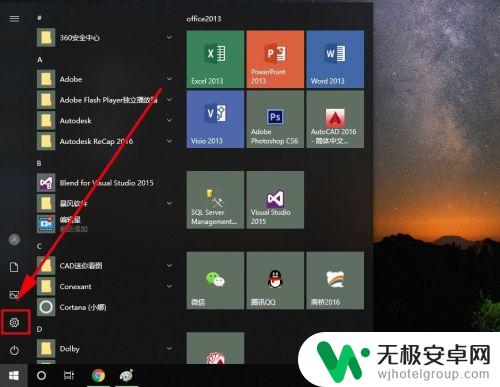
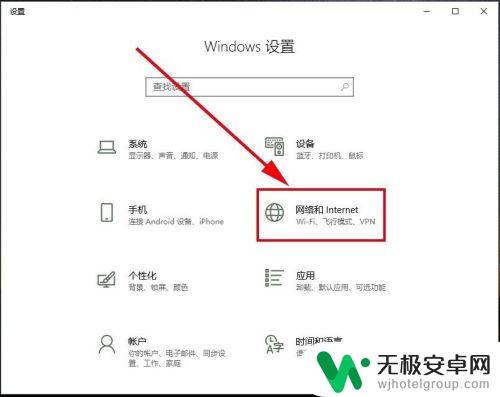
2.在最左侧栏里找到”移动热点“,打开它
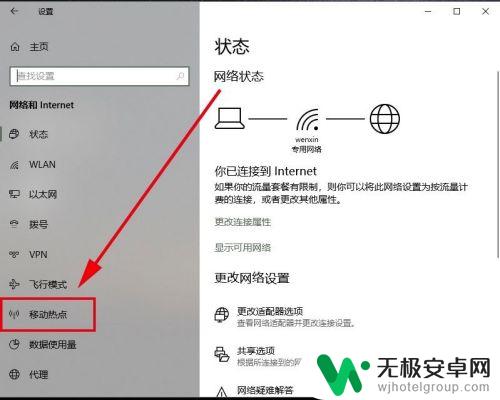
3.在移动热点里找到”与其他设备共享我的internet连接“,默认是关。将它设置为开
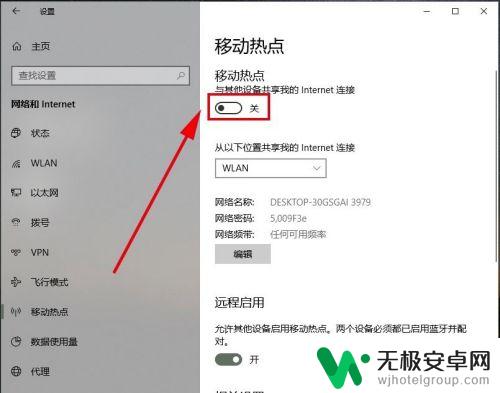
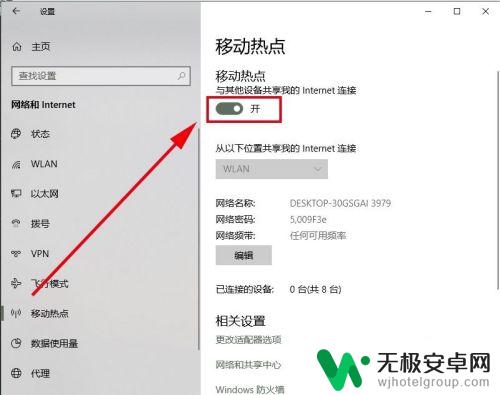
4.系统会自动创建一个wifi热点,由于名称和密码太过复杂,我们这里修改一下,点击编辑。
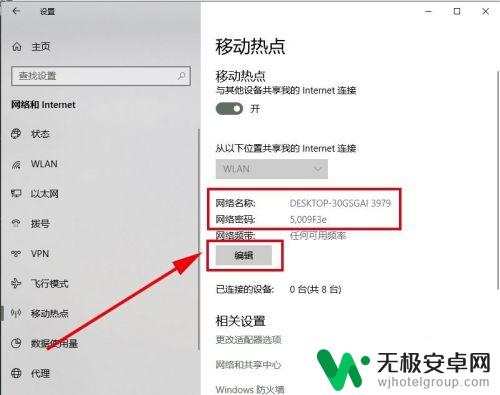
5.在打开的对话框中对移动热点的网络名称和密码都进行修改,其中密码要求不能少8于位。然后点击保存。

6.这样系统就创建一个无线wifi热点,我们可以通过”移动热点“选项里查看这个无线wifi的网络名称和密码。并将它记下来,发给需要通过电脑来连接网络的朋友。
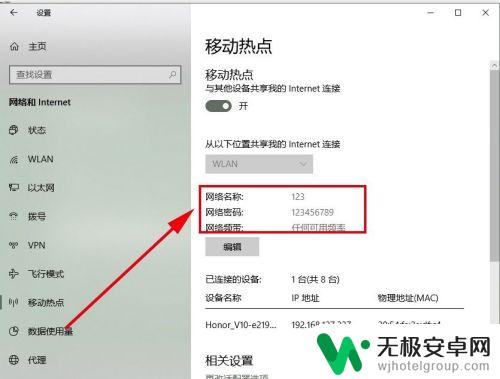
以上是手机连接电脑网络的全部内容,如果有不清楚的用户可以参考以上步骤进行操作,希望对大家有所帮助。











